Ускорение работы компьютера windows 7
 16 августа, 2016
16 августа, 2016  Lenka
Lenka Думаю, многие компьютерные пользователи согласятся с тем, что операционная система Windows 7 отличается своим быстродействием, да и вообще, она чрезвычайно удобная и обычно не вызывает существенных нареканий. Конечно, от ошибок, сбоев и т.п. проблем не застрахована даже она, тем не менее, большинство из них спокойно решаются.
Однако какой хорошей не была бы данная ОС, бывают моменты, когда скорость ее работы заметно падает. Ускорение работы компьютера windows 7 – это целый комплекс действий, одним кликом здесь явно не обойтись. Впрочем, манипуляции совсем несложные, думаю, с ними сможет справиться даже начинающий юзер. Попробуем?
Отключение визуальных эффектов
Один из способов ускорить работу компьютера – отключить визуальные эффекты. Делается это следующим образом:
- Зайдите в «Мой компьютер», в шапке окна вы увидите строчку «Свойства системы», жмите.
- Откроется новое окно, в левой части которого отыщите строчку «Дополнительные параметры системы».
- В следующем окне выберите вкладку «Дополнительно», блок «Быстродействие» – «Параметры».
- Откроется еще одна вкладка – «Визуальные эффекты». Дальнейший действия – на ваше усмотрение, то есть, вам нужно убрать галочки с тех пунктов, которые вам не нужны. Кроме того, вы можете установить флажок напротив пункта «Обеспечить наилучшее быстродействие». В этом случае эффекты отключатся, а вы будете использовать самый простой стиль оформления.

- Не забудьте применить изменения.
Автозагрузка
Часто пользователи не придают значения автозагрузке, и как показывает практика, очень зря. Дело в том, что программы, которые загружаются при включении компьютера, еще и грузят систему, в результате чего скорость работы становится ниже. Необходимо открыть меню с автозагрузками и убрать все программы (в идеале). Кстати, в этом вам может помочь известная программка CCleaner.
Удаление ненужных программ
Мне кажется, здесь все понятно, однако многим юзерам не приходит в голову мысль избавить компьютер от тонны ненужных программ (это можно сделать в разделе «Программы и компоненты»). Кроме того, еще одна распространенная ошибка – засорять рабочий стол файлами и ярлыками.
Также посоветую отключить ненужные системные звуки, использовать флешку для хранения информации и отключить Windows Aero Theme.
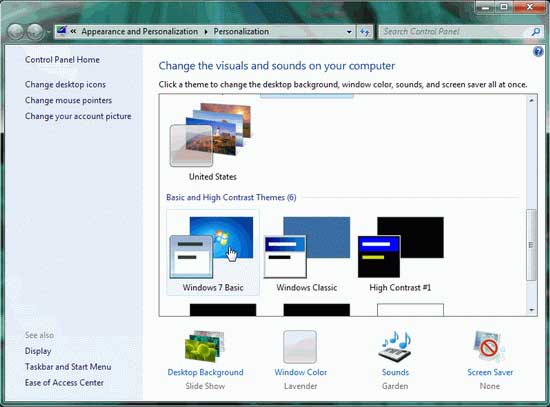
Уверен, что эти способы помогут вдохнуть вторую жизнь в ваш компьютера на Windows 7.

 Опубликовано в
Опубликовано в  Метки:
Метки: 
 (Пока оценок нет)
(Пока оценок нет)